FileToNet - швидкий обмін файлами через інтернет
Завдяки інтернету ми можемо обмінюватися документами, музикою, фільмами і багатьом іншим, не виходячи з дому. Для цих цілей існує безліч додатків і сервісів. Одні з них більш зручні інші менше, але всі вони відкривають широкі можливості для файлообміну.
Сьогодні ми розглянемо, як раз один з таких зручних сервісів, який дозволяє обмінюватися файлами через інтернет. А будемо розповідати про FileToNet, який має досить великі функції по передачі файлів.
Як здійснити обмін файлами?
На першому етапі знадобиться всього три кроки:
У кожного файлу буде своя, власна посилання. І якщо ви хвилюєтеся за безпеку файлів і даних, які там знаходяться, то можете бути спокійні - все передається через зашифрований протокол. Сам сервіс абсолютно безкоштовний. Настирливої реклами теж не виявлено, що досить приємно. А тепер, мабуть, стоїть ближче познайомиться з FileToNet, подивитися, як все працює.
В першу чергу завантажуємо додаток для даного сервісу, а потім встановлюємо його. Завантажити його можна з офіційного сайту, перейшовши за цим посиланням: http://filetonet.com/download/.
Можна вибрати варіант завантаження програми: в архіві, або відразу ж інсталяційний файл. Немає сенсу зайвий раз мати справу з архівом, тому качаємо по першій посиланням .exe файл.
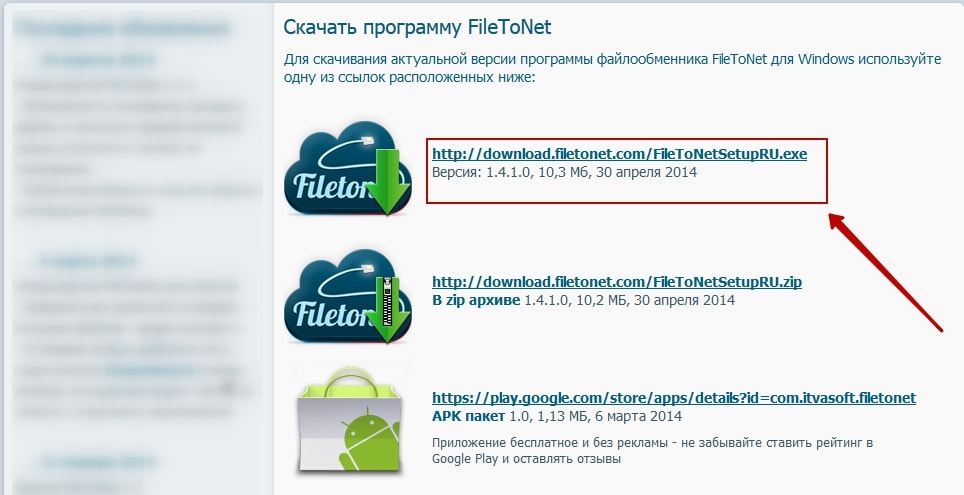 Після того як скачаєте програму, приступаємо до установки. В самій установці немає нічого складного, вона стандартна і схожа на установку більшості інших програм. Запустіть завантажений файл і дотримуйтесь вказівок, які будуть там з'являтися.
Після того як скачаєте програму, приступаємо до установки. В самій установці немає нічого складного, вона стандартна і схожа на установку більшості інших програм. Запустіть завантажений файл і дотримуйтесь вказівок, які будуть там з'являтися.
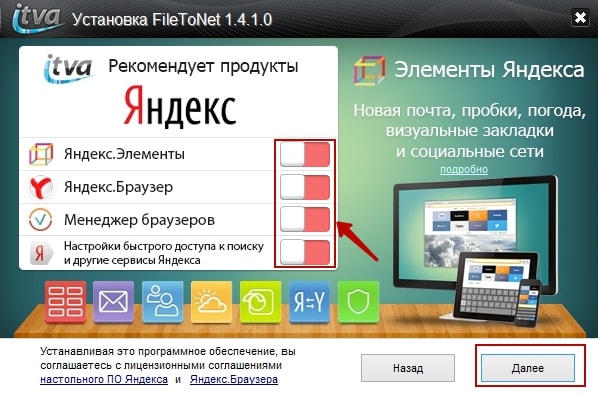 Коли установка завершиться, програму ми зможемо знайти на панелі сповіщень.
Коли установка завершиться, програму ми зможемо знайти на панелі сповіщень.
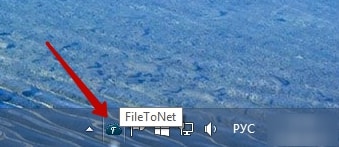 Тепер приступимо до обміну файлами.
Тепер приступимо до обміну файлами.
Виконуємо передачу файлів через FileToNet
Що б відправити файл через FileToNet, потрібно просто клікнути правою кнопкою мишки по ньому і натискаємо на пункт «Завантажити». Після чого Ви побачите вікно, в якому буде йти завантаження.
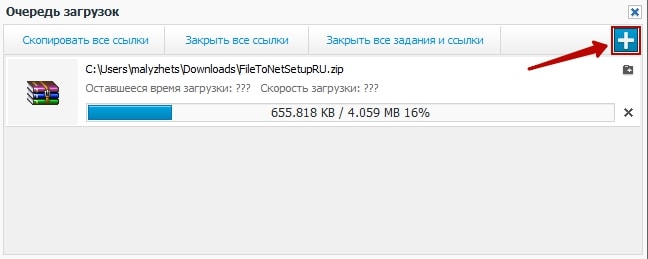 Після завантаження з'явиться посилання на файл в інтернеті. Тепер копіюємо посилання, натиснувши відповідну кнопку і відправляємо її друзям і знайомим, яким хочемо передати файл. А цю посилання вже можна вставити куди завгодно, в будь-чат або відправити поштою.
Після завантаження з'явиться посилання на файл в інтернеті. Тепер копіюємо посилання, натиснувши відповідну кнопку і відправляємо її друзям і знайомим, яким хочемо передати файл. А цю посилання вже можна вставити куди завгодно, в будь-чат або відправити поштою.
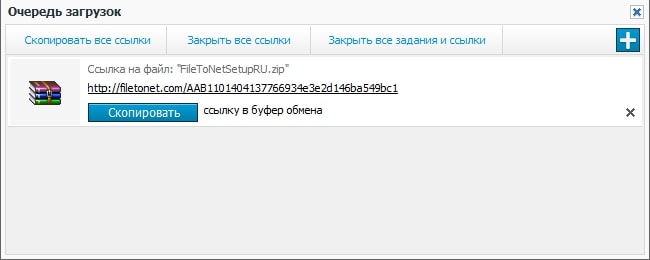 Якщо хочете припинити доступ до файлів, достатньо натиснути на «Закрити всі посилання» або «Закрити всі завдання і посилання».
Якщо хочете припинити доступ до файлів, достатньо натиснути на «Закрити всі посилання» або «Закрити всі завдання і посилання».
Сервіс зручний ще і тим, що можна завантажувати відразу декілька файлів, причому вони будуть автоматично всі додані в один архів. Для цього виділіть потрібні файли і натисніть правою кнопкою миші по одному з них. Далі, у контекстному меню, потрібно натиснути на «Завантажити архівом в Інтернет».
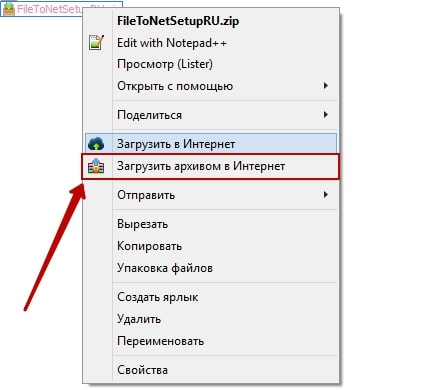 Завантажити файл може будь-хто, у кого буде посилання на нього і для цього не потрібні ніякі спеціальні програми. Просто переходимо по посиланню, де буде короткий опис файлу вводимо капчу і натискаємо на кнопку для завантаження.
Завантажити файл може будь-хто, у кого буде посилання на нього і для цього не потрібні ніякі спеціальні програми. Просто переходимо по посиланню, де буде короткий опис файлу вводимо капчу і натискаємо на кнопку для завантаження.
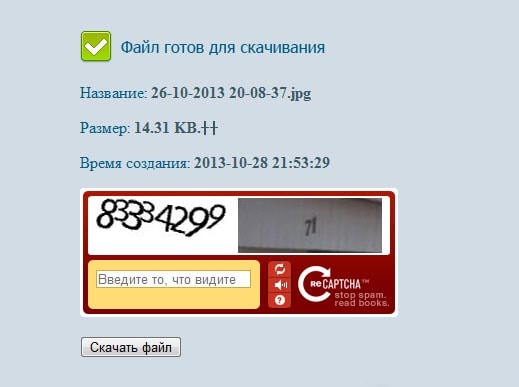 І все, файл можна спокійно завантажити на свій комп'ютер.
І все, файл можна спокійно завантажити на свій комп'ютер.
Щоб виконати додаткові налаштування в програмі FileToNet, достатньо клікнути правою кнопкою по значку на панелі сповіщень. Далі, в меню можна вибрати потрібний параметр. Наприклад, відключити автозапуск програми.
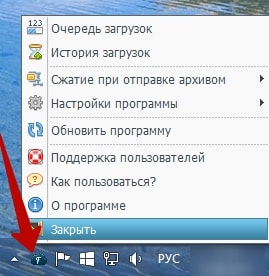 Сервіс FileToNet в першу чергу, призначений для обміну файлами, а не їх зберігання. Тому тут для цих цілей передбачено підвищену зручність, порівняно з іншими популярними сервісами.
Сервіс FileToNet в першу чергу, призначений для обміну файлами, а не їх зберігання. Тому тут для цих цілей передбачено підвищену зручність, порівняно з іншими популярними сервісами.